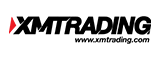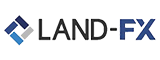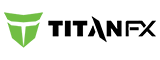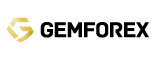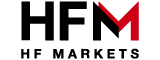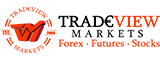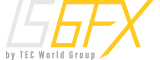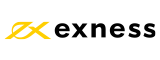iFOREXはMT4非対応!独自の取引プラットフォーム「FXnet View」を徹底解説
日本で20年以上の実績のある老舗FX業者iForexは取引ツールのダウンロードも公式サイトから簡単にできるようになっています。
使いやすい取引ツールはもちろん無料!今回はiForexの取引ツールのダウンロード方法を確認しておきましょう。
【STEP1】公式サイトからダウンロードページへ
iForexは公式サイトからダウンロードページへのリンクがありますので確認しておきましょう。
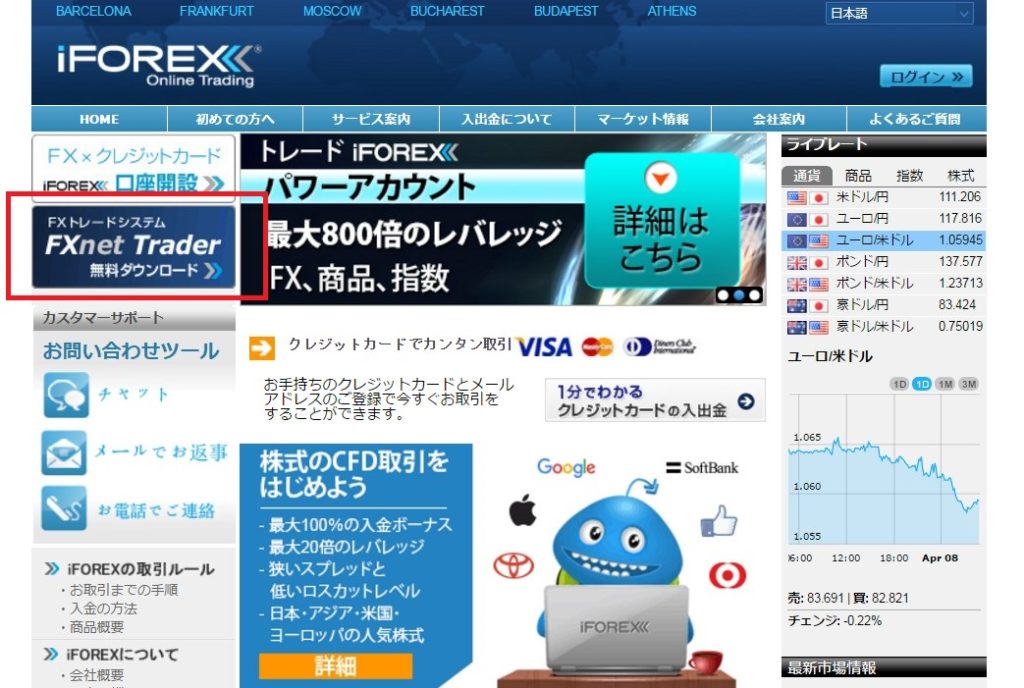
画面の左側に「FXトレードシステム FXnet Trader 無料ダウンロード」へのリンクがありますので、まずはこちらをクリックします。
【STEP2】ツールをダウンロードしてみよう
「FXトレードシステム FXnet Trader 無料ダウンロード」からダウンロードページにアクセスできたらすぐにツールのダウンロードができるようになっています。
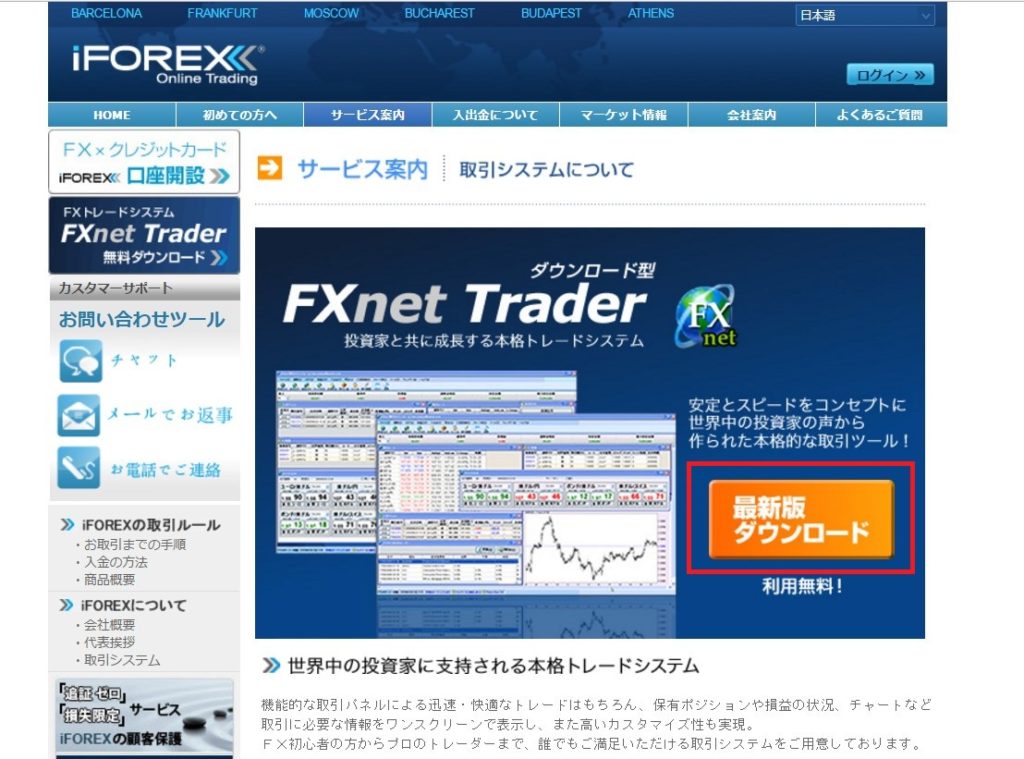
「最新版ダウンロード」のオレンジ色のボタンをクリックするとソフトウェアのダウンロードとインストールに移っていきますので詳しくみてみましょう。
また取引ツールをダウンロードするパソコンには動作要件がありますので事前に確認しておくとスムーズです。
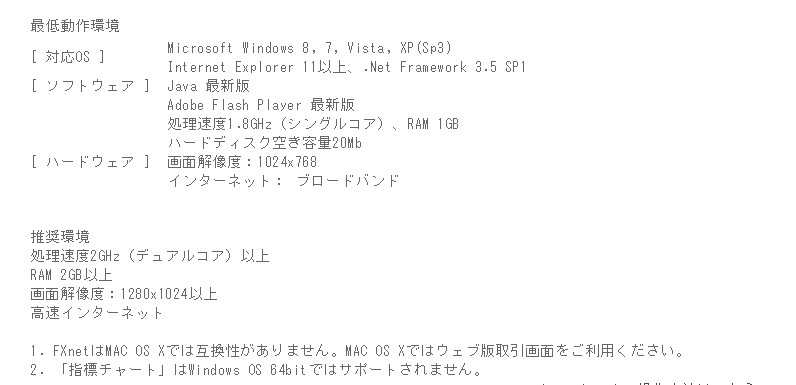
【STEP3】ツールをインストールしてみよう
「最新版ダウンロード」のオレンジ色のボタンをクリックすると別画面で小さいダウンロードのページが起動しますので早速ここからダウンロードしてみましょう。

「DOWNLOAD NOW」の黄緑色のボタンを押すとツールのダウンロードのページに移っていきます。
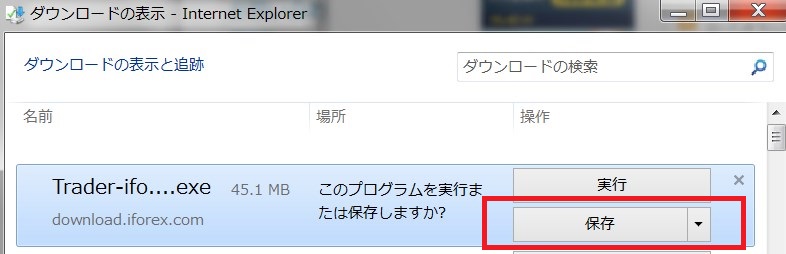
Internet Explorerを使用する場合、ダウンロードの表示が出てきますのでまずはツールをデスクトップなどに保存してみましょう。
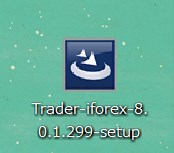
デスクトップにツールのアイコン表示が出ますのでここからセットアップウィザードを開いていきます。
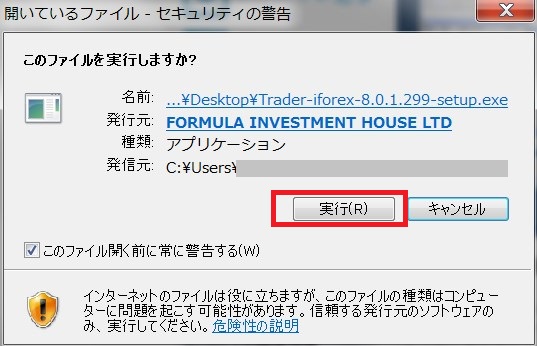

ファイルの実行確認がありますので「実行」をクリックすると次はインストールに使用する言語を選びますので「日本語」を選んで「OK」ボタンを押しましょう。
「OK」を押すとインストールウィザードが開始されますので「次へ(N)」で次の画面へ進みます。
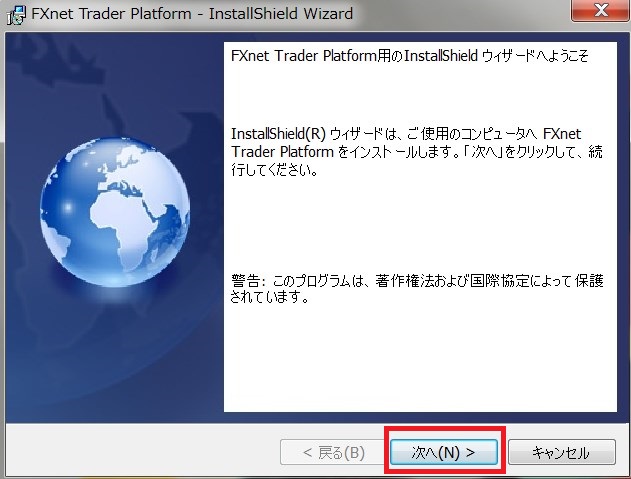
さて、ここからインストールの作業になりますが基本的には画面の指示にしたがえばすぐに終わりますので安心してください。
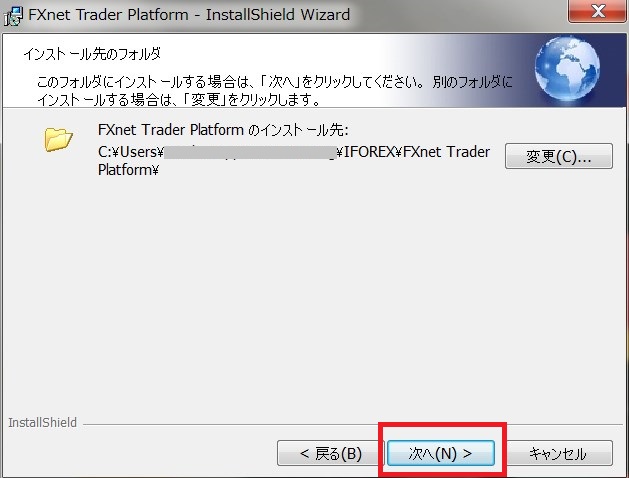
インストール先のフォルダを自分のPCで指定して次に進みます。もしデフォルトで設定されているインストール先を変更したい場合は画面の右上の「変更(C)」から変更もできますね。
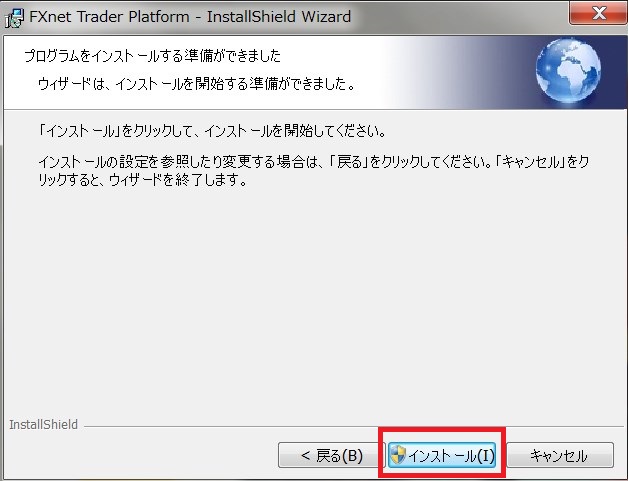
「インストール」ボタンを押すとインストールが始まりますが途中でアカウント制御警告が出る場合があります。
この画面では「はい」を選択して先に進みましょう。
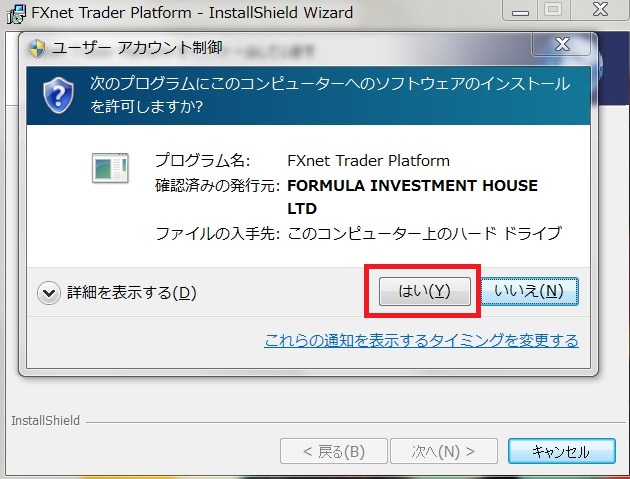
インストールはお使いのインターネット回線の速度にもよりますが正味5分以内で終わります。
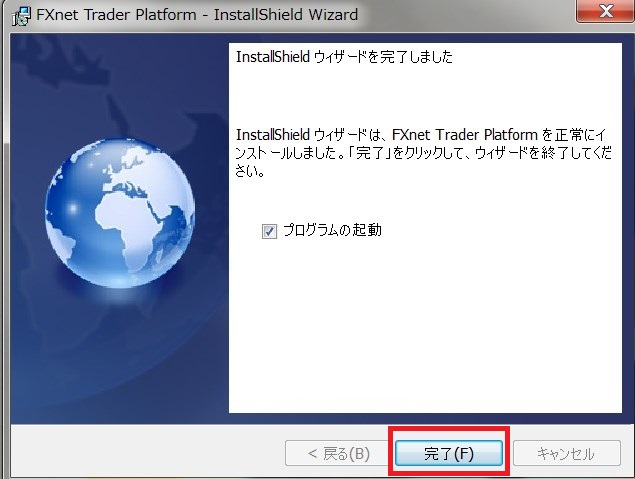
ここでプログラムの起動にチェックをいれておけば「完了」ボタンを押した後にすぐに取引ツールの起動確認ができます。
起動画面は下の画像のようなきれいなブルーの画面ですので確認しておきましょう。
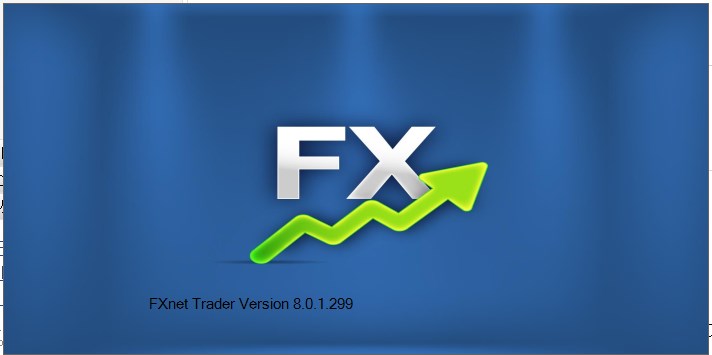
また、デスクトップには取引ツールへアクセスするためのアイコンができていますのであわせて確認しておくと良いですね。
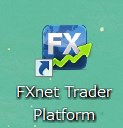
取引ツールがダウンロードできたら実際にログインして使用できるかもみておきましょう。
取引ツールへのログインはiForexで口座を開設するともらえるユーザーIDとパスワードを使うようになっています。
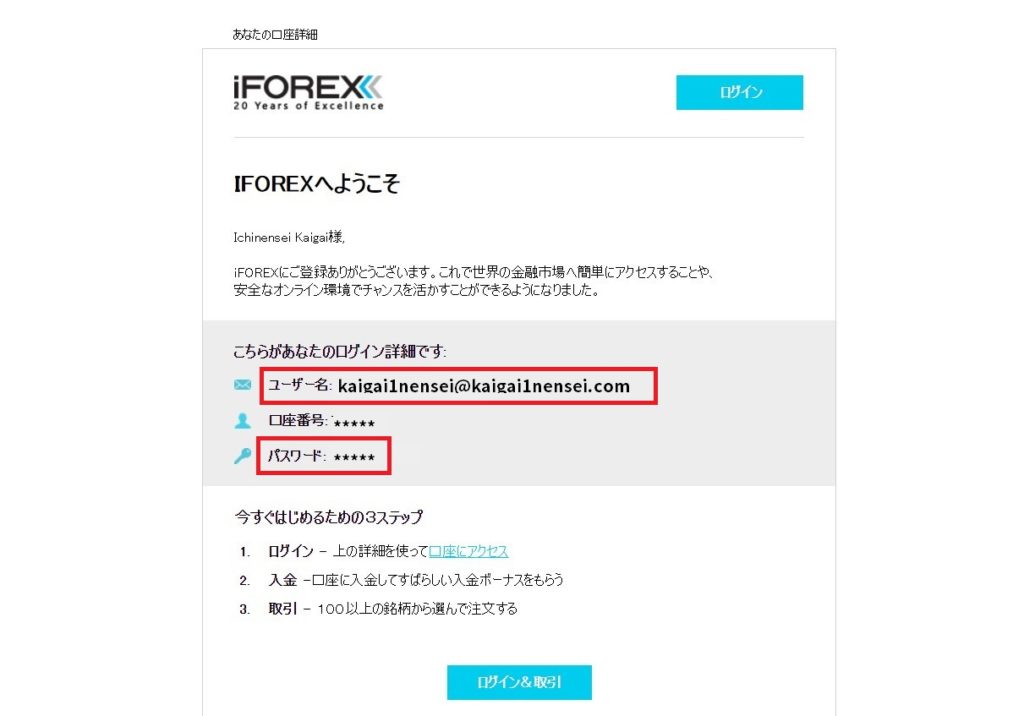
取引ツールへログインする前に事前に用意しておくとスムーズですね。
いかがでしたでしょうか。iForexの取引ツールは公式ページから簡単にダウンロードできますし面倒な作業は一切いらないことが分かりましたね。
口座開設がまだの方、iForexってどんなFX業者か分からない、不安な方は 20年以上の実績!信頼のiForexってどんなFX業者?の記事も確認してみましょう。
iFOREX(アイフォレックス)
海外FXの超老舗ブローカー!ロスカット水準0%×ゼロカットで大胆トレードできる

iFOREXのここがおすすめ!
- 20年以上の運営実績で信頼度抜群!
- ロスカット水準0%で安心の追証なし
- 極狭スプレッド+ボーナスありでオトク!